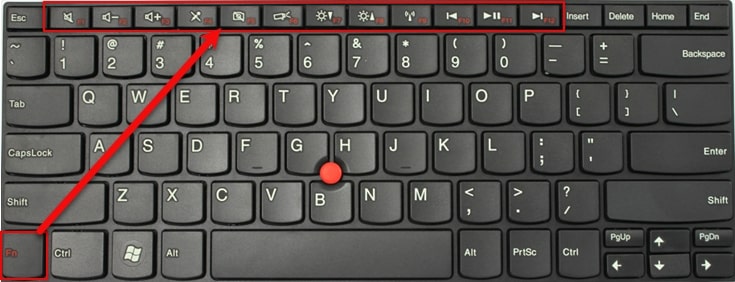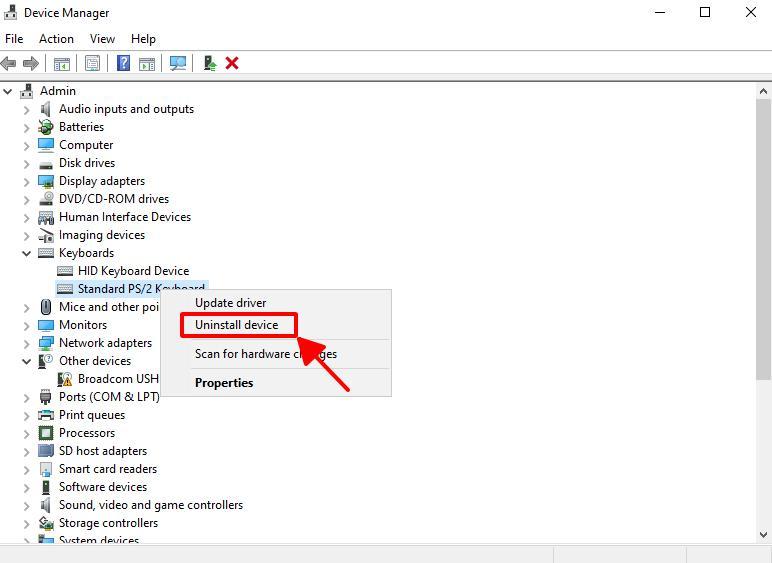Mua hàng: 19001903Khiếu nại: 19001903
© 2024 Công ty Cổ phần Đầu tư Công nghệ HACOM
Trụ sở chính: Số 129 + 131, phố Lê Thanh Nghị, Phường Bạch Mai, Hà Nội
VPGD: Tầng 3 Tòa nhà LILAMA, Số 124 Minh Khai, Phường Tương Mai, Hà Nội
GPĐKKD số 0101161194 do Sở KHĐT Tp Hà Nội cấp ngày 31/8/2001
Email: [email protected], Điện thoại: 1900 1903
HACOM - ĐỐNG ĐA
Số 284 Thái Hà - Ô Chợ Dừa - Hà Nội
Thời gian mở cửa: Từ 8h-21h hàng ngày
HACOM - HẢI PHÒNG
Số 36 Lê Lợi - Gia Viên - Hải Phòng
Thời gian mở cửa: Từ 8h30-20h hàng ngày
HACOM - CẦU GIẤY
Số 79 Nguyễn Văn Huyên - Nghĩa Đô - Hà Nội
Thời gian mở cửa: Từ 8h-20h hàng ngày
HACOM - HÀ ĐÔNG 1
Số 313 Quang Trung - Hà Đông - Hà Nội
Thời gian mở cửa: Từ 8h00-20h hàng ngày
HACOM - LONG BIÊN
Số 622 Nguyễn Văn Cừ - Bồ Đề - Hà Nội
Thời gian mở cửa: Từ 8h30-19h hàng ngày
HACOM - TỪ SƠN
Số 299 Minh Khai - Từ Sơn - Bắc Ninh
Thời gian mở cửa: Từ 8h30-19h hàng ngày
HACOM - ĐÔNG ANH
Số 35 Cao Lỗ - Đông Anh - Hà Nội
Thời gian mở cửa: Từ 9h-18h30 hàng ngày
Thời gian nghỉ trưa: Từ 12h-13h30 hàng ngày
HACOM - BẮC GIANG
Số 356 Nguyễn Thị Minh Khai – Bắc Giang - Bắc Ninh
Thời gian mở cửa: Từ 9h-18h30 hàng ngày
Thời gian nghỉ trưa: Từ 12h-13h30 hàng ngày
HACOM - HÀ ĐÔNG 2
Số 57 Trần Phú - Hà Đông - Hà Nội
Thời gian mở cửa: Từ 8h30-19h hàng ngày
HACOM - PHỦ LÝ
Số 145B Trường Chinh - Phủ Lý - Ninh Bình
Thời gian mở cửa: Từ 9h-18h30 hàng ngày
Thời gian nghỉ trưa: Từ 12h-13h30 hàng ngày
HACOM - THÁI NGUYÊN
118 Lương Ngọc Quyến-Phan Đình Phùng-Thái Nguyên
Thời gian mở cửa: Từ 9h-18h30 hàng ngày
Thời gian nghỉ trưa: Từ 12h-13h30 hàng ngày
HACOM - HOÀNG MAI
Số 805 Giải Phóng - Tương Mai - Hà Nội
Thời gian mở cửa: Từ 8h30-19h hàng ngày
HACOM - CẦU GIẤY 2
Số 87 Trần Duy Hưng - Yên Hòa - Hà Nội
Thời gian mở cửa: Từ 8h-19h hàng ngày
HACOM - GIA LÂM (Ocean Park 1)
Căn TMDV19 - Tòa H2 - Ocean Park 1 - Gia Lâm - Hà Nội
Thời gian mở cửa: Từ 9h–18h30 hàng ngày
Thời gian nghỉ trưa: Từ 12h-13h30 hàng ngày
HACOM - GIA LÂM 2
Số 38 Thành Trung - Gia Lâm - Hà Nội
Thời gian mở cửa: Từ 9h-18h30 hàng ngày
Thời gian nghỉ trưa: Từ 12h00-13h30 hàng ngày
HACOM - ĐỊNH CÔNG
Số 62 Nguyễn Hữu Thọ - Định Công - Hà Nội
Thời gian mở cửa: Từ 8h30-20h hàng ngày
HACOM - THANH HÓA
Số 164 Lạc Long Quân - Hạc Thành - Thanh Hóa
Thời gian mở cửa: Từ 9h-18h30 hàng ngày
Thời gian nghỉ trưa: Từ 12h-13h30 hàng ngày
HACOM - THỦ ĐỨC, TP. HCM
Số 34 Trần Não - An Khánh - TP Hồ Chí Minh
Thời gian mở cửa: Từ 8h30-18h hàng ngày
Thời gian nghỉ trưa: Từ 12h-13h30 hàng ngày
HACOM - GÒ VẤP, TP. HCM
Số 783 Phan Văn Trị - Hạnh Thông - TP Hồ Chí Minh
Thời gian mở cửa: Từ 8h30-18h hàng ngày
Thời gian nghỉ trưa: Từ 12h-13h30 hàng ngày
HỖ TRỢ TẠI TP. HỒ CHÍ MINH
Code Free Fire 2025 miễn phí mới nhất không giới hạn. Nhận ngay 50.000 kim cương và nhân vật miễn phí. Code Free Fire miễn phí cập nhật mới nhất tháng 2
Liên quân mobile là tựa game cực hot hiện nay trong giới trẻ. Một số bạn muốn chơi nhưng chưa có nick hoặc nick ít tướng không thể trải nghiệm được hết cái hay của game. Chính vì vậy, HACOM xin gửi tặng các bạn một số nick Liên Quân đủ tướng và trang phục để trải nghiệm.
15/02-14/03/2023 hoặc đến khi hết quà.
Ổ đĩa C bị đầy và có cảnh báo màu đỏ trong my computer sẽ làm giảm hiệu suất hay gây chậm giật máy tính. Bài viết này sẽ cung cấp cho các bạn cách để xử lý lỗi đầy ổ cài đặt windows và cách tăng dung lượng ổ đĩa không mất dữ liệu.
Dưới đây là cách giúp bạn tạo số điện thoại ảo để đăng kí các tài khoản facebook, gmail mới !
Simple Disable Key là phần mềm hỗ trợ tắt bầy kỳ mọi nút trên bàn phím. Bên cạnh đó nó còn hỗ trợ thêm các tính năng nâng cao như setup thời gian khóa phím. Để kích hoạt phần mềm này thực hiện như sau:
Bước 1: Tải và cài đặt phần mềm Simple Disable Key trên Google.
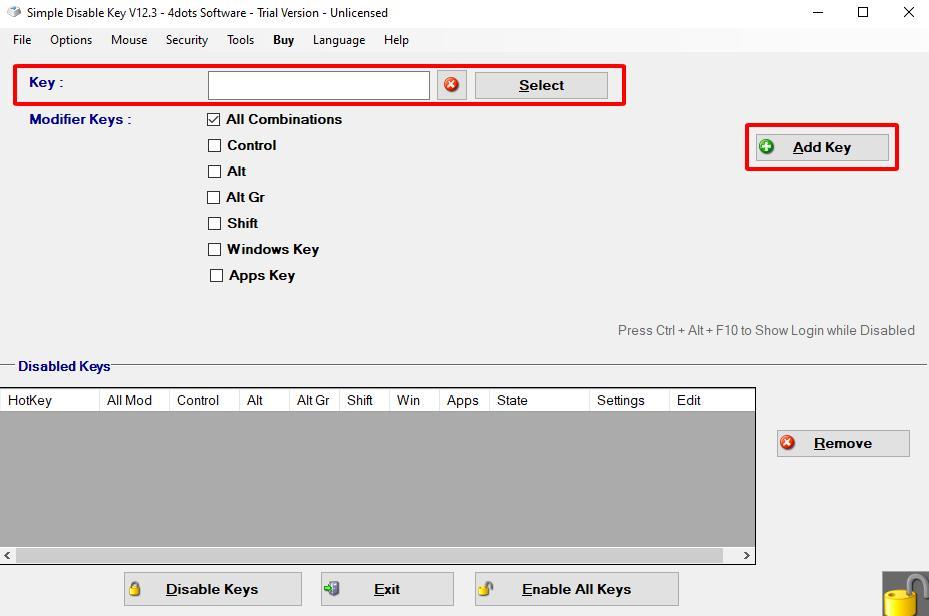
Bước 2: Sau khi cài đặt và khởi động phần mềm, trên khung Key nhập nút phím cần tắt và chọn Add Key. Nếu cần tắt tất cả các phím chỉ cần nhập vào nút Add Key và click chọn Yes.
Bước 3: Trường hợp nhập phím bất kỳ click Add Key để mở ra cửa sổ tùy chọn.
Bước 4: Lựa chọn mục phù hợp và nhấn OK để hoàn tất quy trình tắt bàn phím laptop theo nhu cầu
KeyFreeze là phần mềm được sử dụng để tắt bàn phím laptop nhanh chóng và bảo vệ laptop khi đi vắng hoặc không có mặt để tránh trường hợp người khác có ý muốn truy cập sử dụng laptop khi chưa có sự đồng ý của mình.
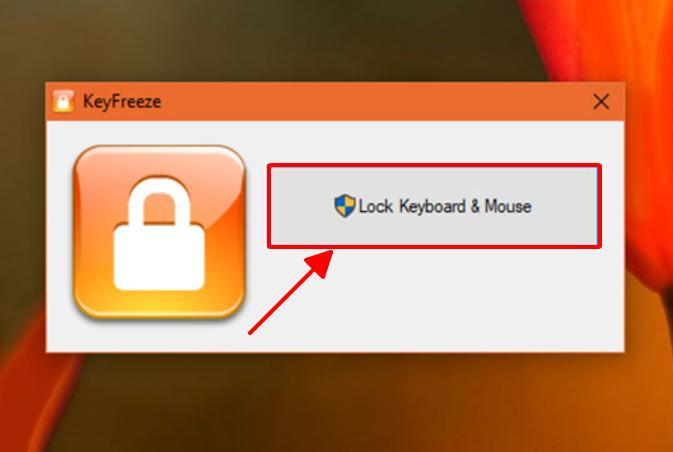
Để bật phần mềm tắt bàn phím laptop KeyFreeze thực hiện như sau:
Bước 1: Tải và cài đặt phần mềm trên Google về laptop
Bước 2: Khởi động phần mềm.
Chọn Lock Keyboard & Mouse để khóa bàn phím và chuột
Ấn tổ hợp phím Ctrl+Alt+Delete, sau đó ấn Esc để tắt chức năng khóa bàn phím.
Để kiểm tra về hiệu quả sử dụng phần mềm tắt bàn phím laptop để dùng bàn phím rời có hiệu quả không, bàn phím đã bị khóa chưa, kiểm tra đơn giản tại Device Manager tại mục KeyBoard.
Nếu driver bàn phím hiển thị dấu chấm than thì bàn phím laptop đã tắt thành công (làm cho driver bị lỗi không thể hoạt động được)
Cách mở khóa bàn phím trở lại bình thường chỉ cần cài đặt lại Driver bàn phím.
Trên đây là các cách tắt bàn phím laptop để dùng bàn phím rời đơn giản và hiệu quả ai cũng có thể áp dụng được hiệu quả. Hy vọng đã giúp bạn đọc trong quá trình làm việc và học tập với laptop hiệu quả hơn.
HACOM tự hào là một trong những nhà phân phối cung cấp các dòng sản phẩm máy tính. laptop uy tín chất lượng trên thị trường hiện nay. Liên hệ ngay với HACOM ngay hôm nay để nhận tư vấn và hỗ trợ về các chương trình khuyến mãi hấp dẫn nhất về laptop, PC, Build PC chất lượng.